Orientación de Transformación
Referencia
- Modo
Modos Objeto y Edición
- Panel
- Atajo
,
La Orientación de Transformación determina la orientación del Objeto Manipulador. Cambiar esta orientación puede facilitar la realización de transformaciones en la dirección que desee.
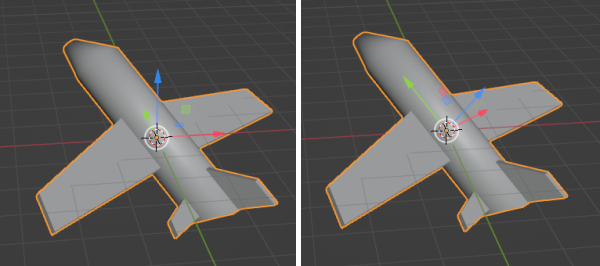
Con la orientación de transformación Global predeterminada (izquierda) es complicado mover el avión en la dirección en la que está orientado, pero con Local (derecha) es fácil.
La Orientación de Transformación se puede cambiar usando un selector en el encabezado de la Vista 3D:

Selector de Orientación de Transformación.
La orientación también se puede cambiar temporalmente mientras se realiza una transformación basada en teclas de acceso rápido con bloqueo de eje. Por ejemplo, si primero presiona G para comenzar a mover un objeto, luego X para bloquear el eje X de la orientación y finalmente X una segunda vez, obtendrá un bloqueo a una orientación alternativa: la orientación Local si anteriormente era Global, y la orientación Global en caso contrario.
Además de las orientaciones incorporadas, puede definir la suya propia (vea Orientaciones Personalizadas abajo).
Orientaciones
- Global
Alinea los ejes de transformación al espacio global. Los ejes universales se muestran mediante el Manipulador de Navegación en la esquina superior derecha de la Vista, así como el Suelo Cuadriculado.
- Local
Alinea los ejes de transformación a la orientación del objeto activo.
- Normal
En Modo Edición, orienta los ejes de transformación de tal modo que el eje Z del manipulador coincidirá con la Normal media de los elementos seleccionados.
En Modo Objeto, esto es equivalente a la orientación Local.
- Cardán
Orienta los ejes de transformación para visualizar el funcionamiento del Modo de Rotación del objeto. Esto es específicamente útil para los modos de Euler, donde el objeto gira un eje a la vez: los ejes de rotación no permanecen perpendiculares entre sí e incluso pueden superponerse, un fenómeno conocido como bloqueo del cardán que complica la animación. .
- Vista
Alinea los ejes de transformación a la vista (lo que significa que cambian a medida que orbita):
X: Izquierda/Derecha
Y: Arriba/Abajo
Z: Hacia/Desde la pantalla
- Cursor
Alinea los ejes de trasformación al Cursor 3D.
Ejemplos
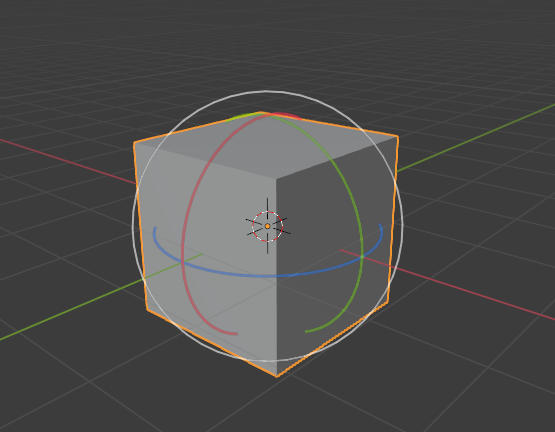
Cubo por defecto con orientación de transformación Global seleccionada. |
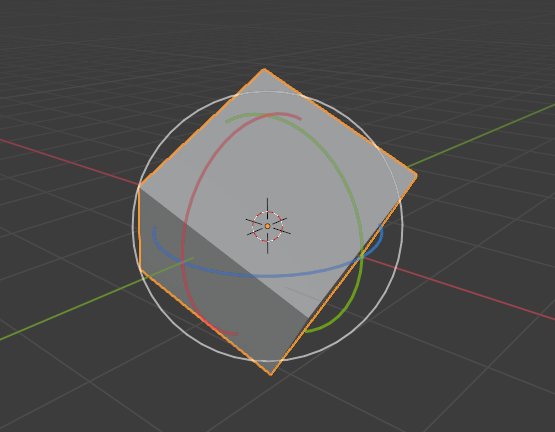
Cubo rotado con orientación Global, el manipulador no ha cambiado. |
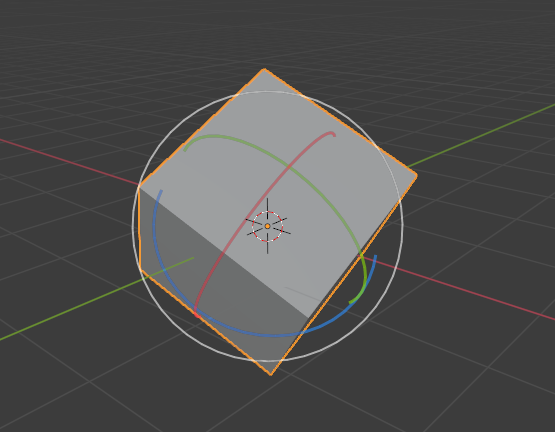
Orientación Local, el manipulador coincide con la rotación del objeto. |
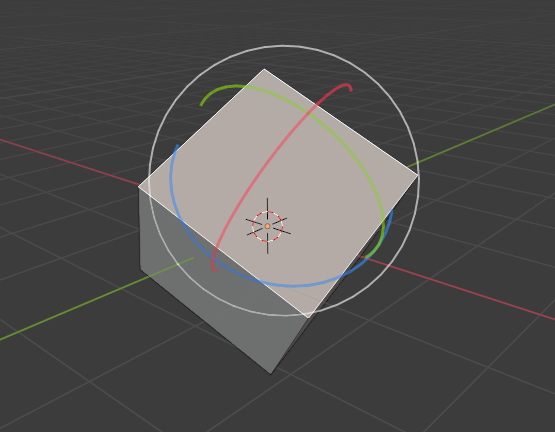
Orientación Normal, en Modo Edición. |
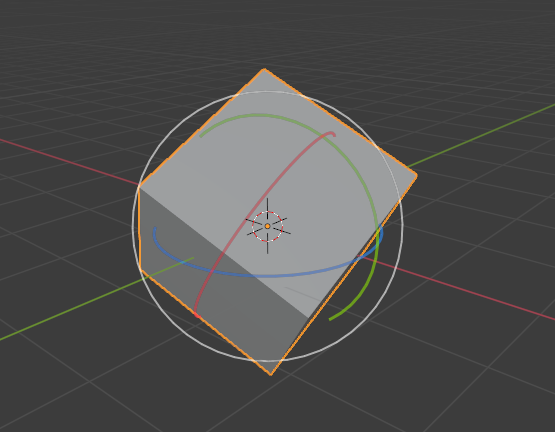
Orientación de transformación Cardán. |
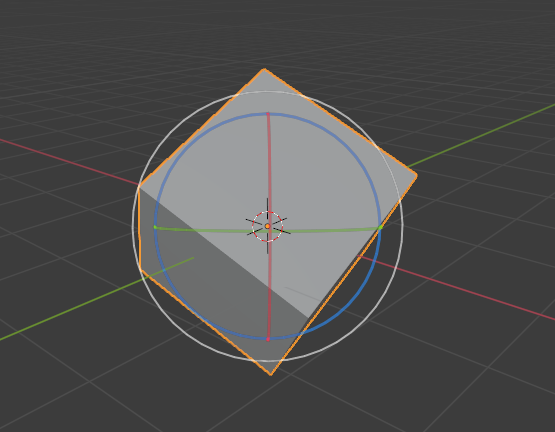
Orientación de transformación de visualización. |
Orientaciones Personalizadas
Referencia
- Modo
Modos Objeto y Edición
- Panel
Puede definir orientaciones de transformación personalizadas utilizando objetos o elementos de malla. Las orientaciones personalizadas definidas a partir de un objeto usan la orientación Local de ese objeto, mientras que las definidas a partir de elementos de malla (vértices, bordes, caras) usan la orientación Normal media de esos elementos.
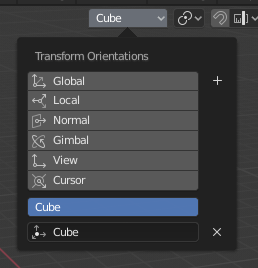
Panel Orientación de Transformación.
El panel Orientación de Transformación, situado en el encabezado de la Vista 3D, se puede usar para seleccionar, eliminar y renombrar las orientaciones de transformación.
El nombre por defecto de estas orientaciones se deriva de lo que la selección. Si es un objeto, tomará el nombre de ese objeto, si es una arista, se llamará «Edge», y así sucesivamente.
Crear Orientación
Para crear una orientación personalizada, seleccione un objeto o elemento(s) de malla y haga clic en el botón «+» del panel Orientación de Transformación.
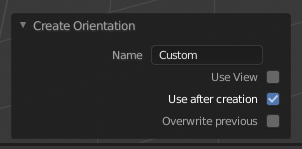
Panel Crear Orientación Ajustar Última Operación.
Justo después de crear la orientación, el panel Crear Orientación, Ajustar Última Operación proporciona algunas opciones:
- Nombre
El campo de texto para dar nombre a la nueva orientación.
- Usar Vista
La nueva orientación estará alineada con el espacio de la vista.
- Usar Luego de Crear
La nueva orientación permanece seleccionada.
- Sobrescribir Anterior
Si la nueva orientación recibe un nombre existente, se agregará un sufijo a su nombre para evitar sobrescribir la orientación existente, a menos que se marque Sobrescribir anterior, en cuyo caso se sobrescribirá.
Eliminar Orientación
Para eliminar una orientación personalizada, simplemente selecciónela y haga clic en el botón ×.